win11系统wifi间歇性断网严重怎么办?win11系统wifi间歇性断网严重解决方法
更新日期:2023-11-07 07:05:57
来源:投稿
手机扫码继续观看

近日有一些小伙伴咨询小编win11系统wifi间歇性断网严重怎么办?下面就为大家带来了win11系统wifi间歇性断网严重的解决方法,有需要的小伙伴可以来了解了解哦。
win11系统wifi间歇性断网严重怎么办:
1、首先右键点击左下角“开始菜单”(如图所示)。
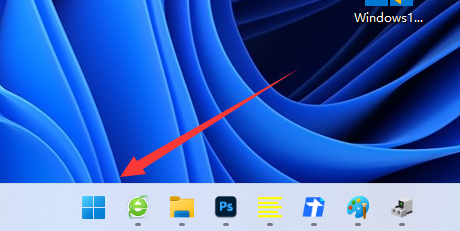
2、接着打开其中的“设备管理器”(如图所示)。
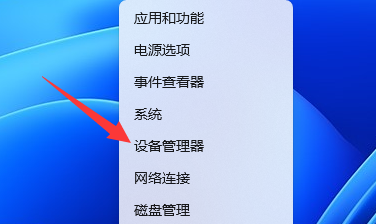
3、然后展开网络适配器,打开“属性”(如图所示)。
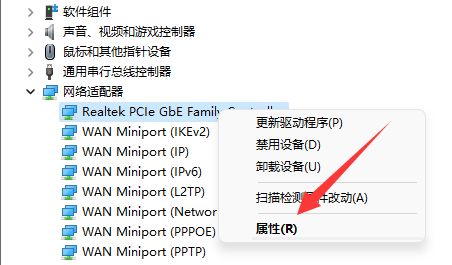
4、再进入上方“高级”选项卡(如图所示)。
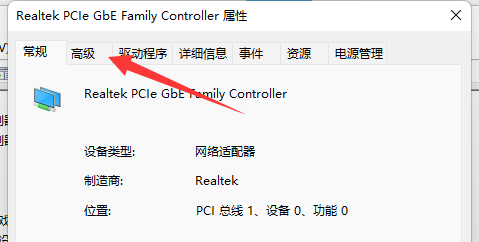
5、随后将属性里的“WOL&Shutdown Link Speed”右边的值改成“Not Speed Down”(如图所示)。
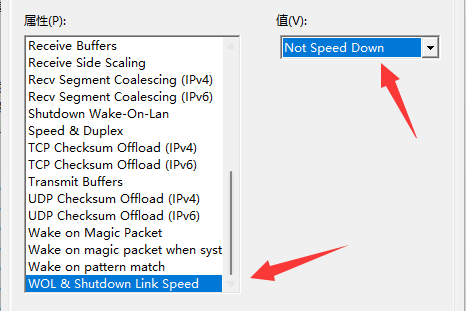
6、最后进入“电源管理”,将下面的选项全部取消并保存即可解决(如图所示)。
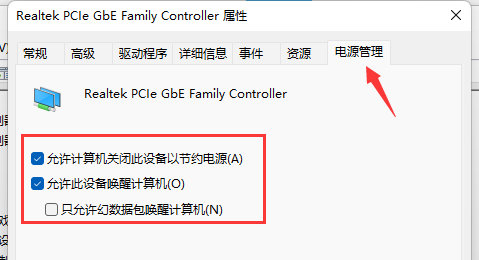
该文章是否有帮助到您?
常见问题
- monterey12.1正式版无法检测更新详情0次
- zui13更新计划详细介绍0次
- 优麒麟u盘安装详细教程0次
- 优麒麟和银河麒麟区别详细介绍0次
- monterey屏幕镜像使用教程0次
- monterey关闭sip教程0次
- 优麒麟操作系统详细评测0次
- monterey支持多设备互动吗详情0次
- 优麒麟中文设置教程0次
- monterey和bigsur区别详细介绍0次
系统下载排行
周
月
其他人正在下载
更多
安卓下载
更多
手机上观看
![]() 扫码手机上观看
扫码手机上观看
下一个:
U盘重装视频











